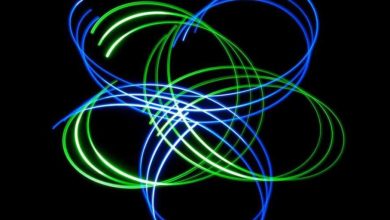.
Visão geral: Usando o last, whoe uptime comandos no Linux, você pode descobrir quando o sistema foi desligado e ligado pela última vez. Por favor Clique aqui para ir direto para a referência de comando.
Ei, você poderia me dizer como descobrir quando meu sistema Linux ou Ubuntu foi reiniciado? Como você sabe, mantemos o sistema funcionando por vários dias ou um mês sem dar descanso.
Sim, eu entendo o seu ponto, então não se preocupe. Mostrarei como descobrir a data e a hora exatas em que seu sistema foi reiniciado pela última vez. Além disso, você também saberá quando foi a última vez que o sistema foi desligado.
Parece legal, certo? Então deixe-me levá-lo para a arena onde você aprenderá a usar last, whoe uptime comandos para encontrar o último desligamento do sistema e hora de reinicialização em qualquer distribuição do Linux.
Como encontrar o tempo de reinicialização do sistema no Ubuntu
Graças ao log armazenado em "/var/log"a partir do qual você pode descobrir facilmente quando o último sistema foi reiniciado, desligado e muitas outras informações do respectivo diretório, você não precisa percorrer esse diretório para encontrar todas essas informações porque temos um comando para essa finalidade para desenhar os dados de forma significativa.
Então, primeiro, comece com o last comando
Usando o último comando
Por padrão, o último comando usa o /var/log/wtmp arquivo para ler as informações do sistema para localizar e imprimir a última reinicialização, desligamento e outras informações cruciais na tela do terminal.
Usando o último comando para encontrar a reinicialização
Quando você executar o último comando em seu terminal, ele mostrará algo semelhante à imagem abaixo, que pode parecer difícil de entender, mas na verdade é muito fácil de entender quando você examina a saída completamente.
De acordo com a saída, você pode descobrir que a última reinicialização do sistema ocorreu em 2 de janeiro às 09h43, que está em execução no momento e, se você for além, descobrirá que meu sistema foi reiniciado várias vezes em 1º de janeiro.
Para obter informações mais precisas, você pode suprimir outro usuário apenas passando o nome de usuário.
Neste ponto, estamos interessados em encontrar as informações de reinicialização do sistema, então você pode apenas passar o argumento reboot, que é o pseudo usuário que armazenou as informações de reinicialização do sistema desde que o arquivo de log foi criado.
$ last rebootEste é o resultado da execução do comando acima:

A saída acima parece muito melhor, mas se você puder me mostrar a data e hora da última reinicialização, fará muito mais sentido para mim.
Para isso, você pode canalizar a saída para o head comando, que imprimirá apenas a primeira linha da instrução enquanto suprime outros dados.
$ last reboot | head -1Este é o resultado da execução do comando acima:

Usando o comando “last” para encontrar o desligamento
O último comando também pode ser usado para encontrar a data e hora de desligamento, bem como quando o sistema foi ligado. Você já sabe como encontrar o último horário de reinicialização do sistema, então agora é hora de encontrar o horário de desligamento.
Para descobrir quando o computador desligou, você precisa usar o -x ou --sistema opção para dizer ao último comando para adicionar informações de desligamento e nível de execução à saída padrão.
Depois disso, vamos canalizar a saída padrão para grep comando para filtrar o resultado.
last -x | grep "shutdown"Este é o resultado da execução do comando acima:

E para descobrir a última vez que o computador foi desligado, você pode digitar o seguinte comando na janela do terminal.
$ last -x | grep "shutdown" | head -1Usando o comando “quem”
O próximo comando é o who comando, que você já usou. Se você leu nosso artigo sobre quem se conectou ao meu sistema Linux, talvez já esteja familiarizado com o comando who, mas para aqueles que o estão ouvindo pela primeira vez, é um comando simples que exibe quem está conectado .
Para encontrar a última inicialização do sistema usando o comando who, você precisa anexar o -b ou --bota opção, como no trecho de código abaixo.
$ who -b
or
$ who --bootSem utilizar pipe, grepe heada saída do comando acima é muito menos complicada e mais fácil de ler.

Usando o comando uptime
Da mesma forma, você pode usar o uptime comando para encontrar a última inicialização do sistema. Você precisa substituir o nome do comando e a opção de exibir o tempo de inicialização.
Se o seu terminal estiver ativo, execute o comando mencionado abaixo para encontrar a última data e hora de inicialização.
$ uptime -s
or
$ uptime --sinceOs resultados são extremamente simplistas, consistindo apenas na data e hora. Este comando será útil se você estiver planejando usá-lo em um script bash para encontrar a data e hora da última inicialização do sistema.

Folha de dicas para encontrar o tempo de inicialização do sistema
- Para encontrar as informações de reinicialização desde o início do arquivo de log, use o último comando
- Para encontrar as informações de reinicialização mais recentes, use o último comando
- Para encontrar a última data e hora de inicialização do sistema usando o comando who
- Para encontrar a última data e hora de inicialização do sistema sem nenhum dado extra, use o comando uptime
Embrulhar
Depois de ler este artigo, você poderá determinar rapidamente a última reinicialização do sistema e o tempo de desligamento. Se você souber de qualquer outro meio de encontrar essas informações, não se esqueça de colocá-las abaixo.
Coloque os pés para cima e relaxe. Como sempre, o próximo artigo será publicado em breve.

Um homem com uma tecnologia efusiva que explorou algumas das incríveis coisas da tecnologia e está explorando mais. Enquanto avançava, tive a chance de trabalhar no desenvolvimento Android, Linux, AWS e DevOps com várias ferramentas de código aberto.
.